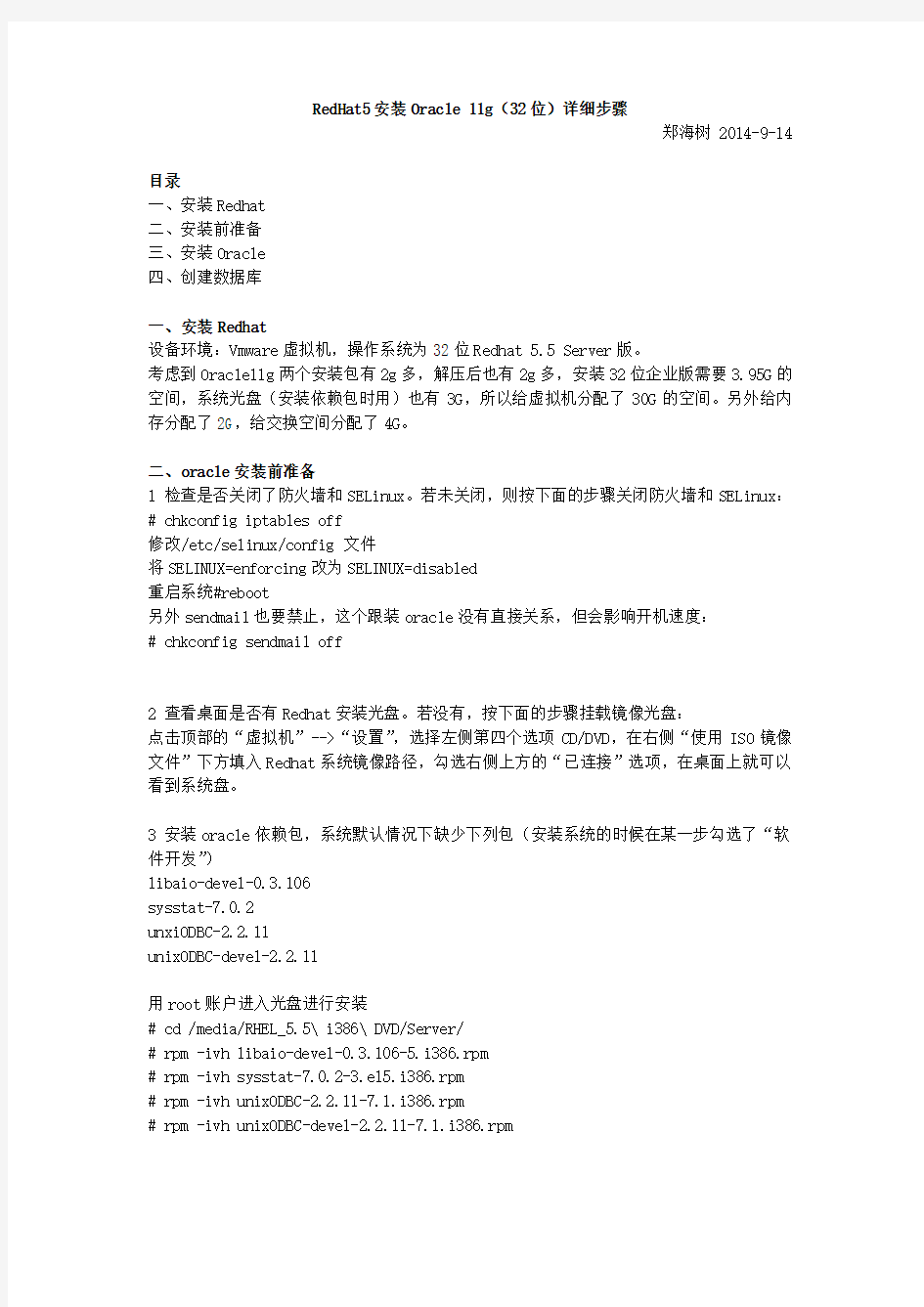
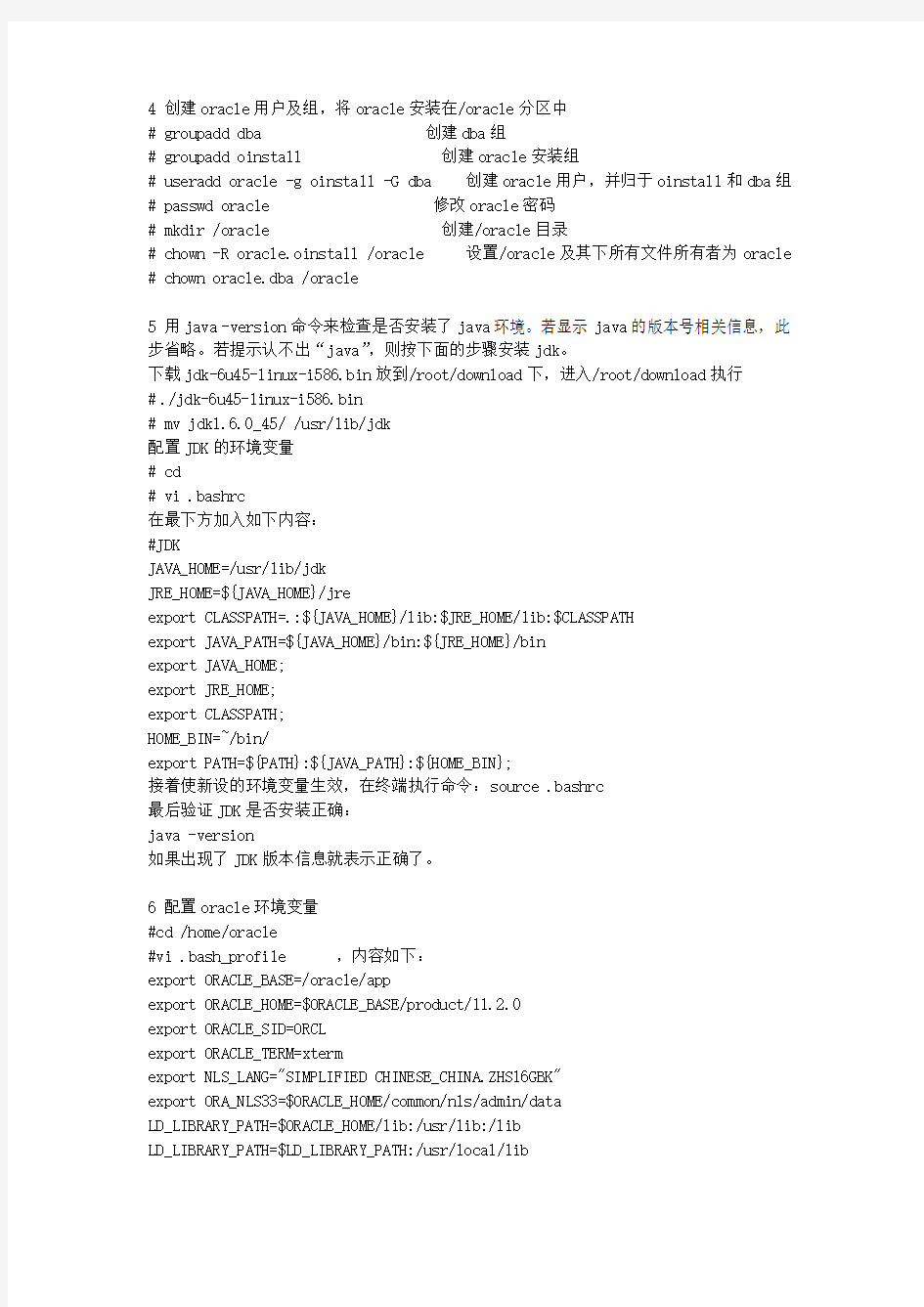
RedHat5安装Oracle 11g(32位)详细步骤
郑海树 2014-9-14
目录
一、安装Redhat
二、安装前准备
三、安装Oracle
四、创建数据库
一、安装Redhat
设备环境:Vmware虚拟机,操作系统为32位Redhat 5.5 Server版。
考虑到Oracle11g两个安装包有2g多,解压后也有2g多,安装32位企业版需要3.95G的空间,系统光盘(安装依赖包时用)也有3G,所以给虚拟机分配了30G的空间。另外给内存分配了2G,给交换空间分配了4G。
二、oracle安装前准备
1 检查是否关闭了防火墙和SELinux。若未关闭,则按下面的步骤关闭防火墙和SELinux:# chkconfig iptables off
修改/etc/selinux/config 文件
将SELINUX=enforcing改为SELINUX=disabled
重启系统#reboot
另外sendmail也要禁止,这个跟装oracle没有直接关系,但会影响开机速度:
# chkconfig sendmail off
2 查看桌面是否有Redhat安装光盘。若没有,按下面的步骤挂载镜像光盘:
点击顶部的“虚拟机”-->“设置”,选择左侧第四个选项CD/DVD,在右侧“使用ISO镜像文件”下方填入Redhat系统镜像路径,勾选右侧上方的“已连接”选项,在桌面上就可以看到系统盘。
3 安装oracle依赖包,系统默认情况下缺少下列包(安装系统的时候在某一步勾选了“软件开发”)
libaio-devel-0.3.106
sysstat-7.0.2
unxiODBC-2.2.11
unixODBC-devel-2.2.11
用root账户进入光盘进行安装
# cd /media/RHEL_5.5\ i386\ DVD/Server/
# rpm -ivh libaio-devel-0.3.106-5.i386.rpm
# rpm -ivh sysstat-7.0.2-3.el5.i386.rpm
# rpm -ivh unixODBC-2.2.11-7.1.i386.rpm
# rpm -ivh unixODBC-devel-2.2.11-7.1.i386.rpm
4 创建oracle用户及组,将oracle安装在/oracle分区中
# groupadd dba 创建dba组
# groupadd oinstall 创建oracle安装组
# useradd oracle -g oinstall -G dba 创建oracle用户,并归于oinstall和dba组# passwd oracle 修改oracle密码
# mkdir /oracle 创建/oracle目录
# chown -R oracle.oinstall /oracle 设置/oracle及其下所有文件所有者为oracle # chown oracle.dba /oracle
5 用java -version命令来检查是否安装了java环境。若显示java的版本号相关信息,此步省略。若提示认不出“java”,则按下面的步骤安装jdk。
下载jdk-6u45-linux-i586.bin放到/root/download下,进入/root/download执行
#./jdk-6u45-linux-i586.bin
# mv jdk1.6.0_45/ /usr/lib/jdk
配置JDK的环境变量
# cd
# vi .bashrc
在最下方加入如下内容:
#JDK
JAVA_HOME=/usr/lib/jdk
JRE_HOME=${JAVA_HOME}/jre
export CLASSPATH=.:${JAVA_HOME}/lib:$JRE_HOME/lib:$CLASSPATH
export JAVA_PATH=${JAVA_HOME}/bin:${JRE_HOME}/bin
export JAVA_HOME;
export JRE_HOME;
export CLASSPATH;
HOME_BIN=~/bin/
export PATH=${PATH}:${JAVA_PATH}:${HOME_BIN};
接着使新设的环境变量生效,在终端执行命令:source .bashrc
最后验证JDK是否安装正确:
java -version
如果出现了JDK版本信息就表示正确了。
6 配置oracle环境变量
#cd /home/oracle
#vi .bash_profile ,内容如下:
export ORACLE_BASE=/oracle/app
export ORACLE_HOME=$ORACLE_BASE/product/11.2.0
export ORACLE_SID=ORCL
export ORACLE_TERM=xterm
export NLS_LANG="SIMPLIFIED CHINESE_CHINA.ZHS16GBK"
export ORA_NLS33=$ORACLE_HOME/common/nls/admin/data
LD_LIBRARY_PATH=$ORACLE_HOME/lib:/usr/lib:/lib
LD_LIBRARY_PATH=$LD_LIBRARY_PATH:/usr/local/lib
export LD_LIBRARY_PATH
export PATH=$PATH:$ORACLE_HOME/bin
改完后执行source .bash_profile
可以用set |more或env命令查看环境变量设置效果。
7 设置系统内核参数
#vi /etc/sysctl.conf 在文件末尾加入如下内容:
kernel.shmmax= 1073741824 (此值为1/2*内存*1024*1024)
kernel.shmall=2097152
kernel.shmmni=4096
kernel.sem=250 32000 100 128
fs.file-max=6815744
net.ipv4.ip_local_port_range=9000 65500
net.core.rmem_default=4194304
net.core.rmem_max=4194304
net.core.wmem_default=262144
net.core.wmem_max=1048576
fs.aio-max-nr=1048576
保存退出,然后执行sysctl –p来使配置生效
8 设置oracle对文件的要求
#vi /etc/security/limits.conf
在文件的末尾加入如下内容:
oracle soft nofile 65536
oracle hard nofile 65536
oracle soft nproc 16384
oracle hard nproc 16384
9 设置主机IP
用vi修改/etc/sysconfig/network
NETWORKING=yes
NETWORKING_IPV6=no
HOSTNAME=oracleServer
用vi修改/etc/hosts
127.0.0.1 localhost.localdomain localhost ::1 localhost6.localdomain6 localhost6 192.168.245.129 oracleServer
(注:192.168.245.128是虚拟机的IP,通过ifconfig查询)
重启生效
#reboot
10 准备oracle安装文件。将linux_11gR2_database_1of2.zip和
linux_11gR2_database_2of2.zip,拷贝到/oracle目录下,依次解压:unzip linux_11gR2_database_1of2.zip
unzip linux_11gR2_database_2of2.zip
在/oracle目录下会生成database文件夹。
三、安装oracle11g
# xdpyinfo
# xhost +
# su - oracle
$ export DISPLAY=:0.0
$ xdpyinfo
若看到相关信息则表示设置成功
$ cd /oracle/database
$./runInstaller
启动Oracle OUI安装界面
1 在启动界面中把“我希望通过My Oracle Support接收安全更新左侧的勾去掉
点击下一步,弹出“未指定邮件地址”警告框,选“是”
2 选择仅安装数据库软件,然后下一步:
3 选择“单实例数据库安装”
4选择简体中文和英文(默认)
5 选择企业版
6 指定安装目录,按默认即可
7 创建产品清单,按默认就行
8 选择操作系统组,就是前面增加的dba组,默认
9 执行先决条件检查,如果在先决条件检查中有未通过的项,点击那个项,在下面就有错误信息,还需要再调整,比如某程序包状态为“缺失”,那就需要另外打开个终端用root安装该程序包(参考第3步),如果内核参数设置值与数据库要求的不符,则再修改/etc/sysctl.conf,当然有些是可以忽略的,比如电脑内存是950M,内存要求是1G,可以忽略它,还比如oracle要求安装的程序包版本和已安装的差的很小很小,但是在oracle 先决条件检查中仍然会失败,此时也可以忽略。
10 等所有必须改的项都修正后(比如程序包没有安装),点击下一步,确认前面选择的信息:
11 确认无误后,点击“完成”即开始安装oracle11g:
12 安装到94%的时候,会提示另开一个终端用root账户执行两个脚本
13 执行完脚本,点击“确定”后,提示数据库已经安装成功
点击“关闭”按钮,在安装oracle的那个终端按CTRL+C退出日志。整个安装过程即告完成。
四、创建数据库
1 oracle11g软件已经安装好了,但是还没有安装数据库,于是用oracle用户执行dbca命令,启动数据库安装配置界面
2 选择“创建数据库”
3 一般都选择“一般用途或事务处理”,
4 输入全局数据库名称和实例名
5 管理数据库选项,可根据需要选择。这里不配置EM
6 设置系统账号口令,统一设置为oracle
因为密码长度不符合Oracle的要求,会弹出警告框,可以点“是”继续执行
7 选择数据库文件所在位置,如果不熟悉的话最好默认:
8 设置“恢复配置”,数据库备份要在归档模式下进行,这里启用了归档,默认是不归档的。
9 示例方案可以不勾选,按默认
10 设置初始化参数,包括内存(SGA、PGA等大小设置,默认设置在40%内存)、字符集(默认使用操作系统语言)和链接模式(专用和共享模式,专用适合于很少的会话,共享适用于大量会话)
11 数据库存储信息,包括控制文件、数据文件和重做日志文件,这三项构成了数据库的物理结构,最好默认:
12 创建选项,可以设置生成数据库创建脚本
13 确认配置,点击“完成”后即开始创建数据库
14 点击“确定”提示脚本创建完成并开始创建数据库
Linux系统(X64)安装Oracle11g完整安装图文教程1修改操作系统核心参数(Root用户) 1)修改用户的SHELL的限制,修改 /etc/security/ 文件 输入命令:vi /etc/security/,按i键进入编辑模式,将下列内容加入该文件。 oracle soft nproc 2047 oracle hard nproc 16384 oracle soft nofile 1024 oracle hard nofile 65536 编辑完成后按Esc键,输入“:wq”存盘退出 2)修改/etc/login 文件,输入命令:vi /etc/login,按i键进入编辑模式,将下列内容加入该文件。 session required /lib/security/ session required 编辑完成后按Esc键,输入“:wq”存盘退出 3)修改linux内核,修改/etc/文件,输入命令: vi /etc/ ,按i键进入编辑模式,将下列内容加入该文件 = 6815744 = 1048576 = 2097152 = 48 = 4096 = 250 32000 100 128 = 1024 65500 = 4194304 = 4194304 = 262144 = 1048576 编辑完成后按Esc键,输入“:wq”存盘退出。 注意: = 9000 65500 网络默认9000 65500 4)要使 /etc/ 更改立即生效,执行以下命令。输入:sysctl -p显示如下: linux:~ # sysctl -p = 1 = 1 = 6815744 = 1048576 = 2097152 = 48 = 4096 = 250 32000 100 128 = 1024 65500
Oracle11g RAC安装方案
文档控制变更记录 审阅人 发行
目录 文档控制 (2) 项目说明 (4) 系统软件包和补丁需求 (4) 系统分区配置 (4) 网络配置 (4) 创建用户组 (5) 配置系统参数和网络参数 (6) 配置scan-ip (7) 配置GRID用户环境变量 (8) 配置ORACLE用户环境变量 (8) 配置oracle,root用户limit (9) 配置节点间相互信任机制 (9) 集群软件安装 (11) 数据库软件安装 (26) 数据库PSU补丁安装 (34)
项目说明 本次安装为AIX6.1平台上使用ORACLE GRID+ASM方式安装ORACLE11gR2 RAC,升级至目前最新补丁11.2.0.2并且创建数据库。本文档主要记录软件安装、数据库创建、补丁升级、数据库实例参数配置的情况。 系统软件包和补丁需求 操作系统版本 6100 IBM AIX 认证的版本有6100-02-01以上版本、5300-09-01以上版本。 操作系统软件包要求 ●lslpp -l |grep bos.adt.base ●lslpp -l |grep bos.adt.lib ●lslpp -l |grep bos.adt.libm ●lslpp -l |grep bos.perf.libperfstat ●lslpp -l |grep bos.perf.perfstat ●lslpp -l |grep bos.perf.proctools ●lslpp -l |grep rsct.basic.rte ●lslpp -l | https://www.doczj.com/doc/60985767.html,pat.clients.rte ●lslpp -l |grep xlC.aix61.rte ●lslpp -l |grep xlC.rte You must have the IBM XL C/C++ runtime filesets for installation, but you do not require the C/C++ compilers. You do not require a license for the XL C/C++ runtime filesets. Version: IBM XL C/C++ Enterprise Edition for AIX, V9.0 September 2008 PTF 系统分区配置 SWAP区 lsps –a 8GB SWAP最好等于RAM 网络配置 公用网卡:en0
具体的操作方法如下: 一、升级方法:先决条件是,你在卫星电视维修部做过第一次升级,密码变成了6位的。 二、步骤:菜单→系统设置→密码→然后输入不同型号机子的密码→确定→自动搜索→确定→完成46个台的搜索。如果搜索完成死机啦,关闭机顶盒重启即可。
三、调整音频:搜索完成后,可能声音和图像不匹配,串台。调节方法如下: 1、先调到一个台,按“F2”键→出现“右上角大屏幕、周围小屏幕”的图像→然后按“菜单”就会在大屏幕上有数字和声音编号→这时用左右声音键调出和屏幕图像相符的声音→按“确认”锁定一个台。 2、再按“菜单”就会关掉数字框→再按上下频道键选择下一个台,继续按“菜单”就会在大屏幕上有数字和声音编号→用左右声音键调出和屏幕图像相符的声音→按“确认”锁定这个台,重复以上操作,直到全部图像和声音相符。 3、可能屏幕上显示的台标和实际台标不同,不用管它,这是没办法的事情。谁叫咱用盗版呢。 恢复出厂设置升级法: 1.拔掉信号线(此步非常重要); 2.开机; 3.选择遥控器或接收机面板的“菜单键”;
4.进入“系统设置”,密码栏输入“9999” (个别机型“0000”),执行“恢复出厂设置”,确认; 5.插入信号线; 6.选“手动搜索”,按下右音量键,选中“频点2”,确认; 7.依次搜索频点3、4并确认; 8.完毕,退出。 小锅天线破解卫星升级全攻略 破解方法一:手动搜索 自从中星9九卫星升级后部分山寨机开机无法完成自动升级。开机后自动搜索到39%后便会出现死机现象,此时遥控失灵无法退出。注意!这不是死机。 解决方法:将信号线拔掉,会完成自动搜索,由于无信号搜索,搜完后显示搜到0套电视,不过此时遥控能用但接收机仍处于无节目状态。然后再接上信号线,进入莱单,将四组转发器进行手动搜索。注意!一定要手动,自动搜索会再次死机的。手动搜索完成后接收机可恢复正常工作,大家可以试试! 破解方法二:恢复出厂设置 今天试了一下,升级程序确实进入接收机了,但是你如果启动升级程序,仅序号从01、1001、004变到06、10001、004,升级条根本不变化。然后自动进入自动搜索,到39%以后,进度条就不动了。但是频点在一直在增加变化。你中断退出。一个节目也没有保留。你不中断推出,频点一直在增加。外观看就像死机了一样。
一、Oracle 下载 注意Oracle分成两个文件,下载完后,将两个文件解压到同一目录下即可。路径名称中,最好不要出现中文,也不要出现空格等不规则字符。 官方下地址: https://www.doczj.com/doc/60985767.html,/technetwork/database/enterprise-edition/downloads/i ndex.html以下两网址来源此官方下载页网。 win 32位操作系统下载地址: https://www.doczj.com/doc/60985767.html,/otn/nt/oracle11g/112010/win32_11gR2_databas e_1of2.zip https://www.doczj.com/doc/60985767.html,/otn/nt/oracle11g/112010/win32_11gR2_databas e_2of2.zip win 64位操作系统下载地址: https://www.doczj.com/doc/60985767.html,/otn/nt/oracle11g/112010/win64_11gR2_databas e_1of2.zip https://www.doczj.com/doc/60985767.html,/otn/nt/oracle11g/112010/win64_11gR2_databas e_2of2.zip 二、Oracle安装 1. 解压缩文件,将两个压缩包一起选择,鼠标右击-> 解压文件如图 2.两者解压到相同的路径中,如图:
两个压缩包没有关联,要全部解压,解压之后文件的大小为2.12G。 3. 到相应的解压路径上面,找到可执行安装文件【setup.exe 】双击安装。如图: 4. 安装第一步:配置安全更新,这步可将自己的电子邮件地址填写进去(也可以不填写,只是收到一些没什么用的邮件而已)。取消下面的“我希望通过My Oracle Support接受安全更新(W)”。如图:(不要填写自己的电子邮件地址,否则它会自动联网,可能会拖慢安装进度)
Oracle 11.2.0g 单机Grid安装指导 1.1安装环境 VMware9 + Linux5.3,安装之前最好设置虚拟机的内存大小为1G大小,避免在安装的过程中占用太多的内存,如果以上两个的版本更高也是可以的。 ^_^文章比较长,需要耐心的看下去,静心慢慢做,祝大家安装成功^_^ 1.2添加磁盘 添加磁盘两块因为做ASM要使用,选中相应的虚拟机,右键选择Setting,部分界面如下,然后选择Add,可以进行HardDisk的添加步骤如下: a)Hard Disk b)Create a new virtual disk c)SCSI ,在Mode那里选择Independent > Persistent d)设置5G大小,Split virtual disk into multiple files,完成之后如下图所示, 多了New Ha…… e)选择Advance ,在Virtual device node 中选择SCSI 1:0 New Hard Disk(SCSI) , Mode中选择Independent ,在Independent中选择Persistent,最后选择 OK完成添加 f)完成之后再添加一块磁盘,然后启动虚拟机
1.3对硬盘分区 在shell终端执行命令,看到刚刚添加的两块磁盘 [root@TEST ~]# fdisk –l Disk /dev/sdb: 5368 MB, 5368709120 bytes 255 heads, 63 sectors/track, 652 cylinders Units = cylinders of 16065 * 512 = 8225280 bytes Disk /dev/sdb doesn't contain a valid partition table Disk /dev/sdc: 5368 MB, 5368709120 bytes 255 heads, 63 sectors/track, 652 cylinders Units = cylinders of 16065 * 512 = 8225280 bytes Disk /dev/sdc doesn't contain a valid partition table 第一块磁盘分区 [root@TEST ~]# fdisk /dev/sdb Command (m for help):n Command action e extended p primary partition (1-4) p Partition number (1-4): 1 First cylinder (1-652, default 1): Using default value 1 Last cylinder or +size or +sizeM or +sizeK (1-652, default 652):
Oracle11G安装图解 进入oracle安装界面,我们选择高级安装 出现选择安装类型,我们选择企业版,至于语言我们不用选择
Oracle 基目录:用于安装各种与ORACLE软件和配置有关的文件的顶级目录。 软件位置:用于存放安装具体ORACLE产品的主目录和路径。在此我们使用默认的配置。 在此ORACLE会选择剩余空间最多的盘作为基目录和安装目录的所在盘。 可以输入一个电子邮件或是metalink接收安全问题通知,在此我直接输入一个 电子邮件,当然也可以是metalink用户信息!
在此是因为我的内存不足,所以会报此提示,那么我们在此调整内存,以满足条件后再继续安装。
装到这个界面,这个问题直接选是,不会影响之后的安装,出现这个问题的原因是因为我的电脑没连接到网络 在此选择安装数据库。 如果是“配置自动存储管理”,则自动存储管理(ASM)可用来自动化和简化对数据文件、控制文件和日志文件的优化布局。自动存储管理(ASM)将每个文件切割成许多小扩展文件,并将它们平均分散在一个磁盘组的所有磁盘上。一旦自动存储管理(ASM)磁盘组建立,创建和删除文件的时候,Oracle数据库都会从磁盘组自动分配存储空间。如果是“仅安装软件”,则只安装ORACLE软件,
在安装之后还需要再运行数据库配置助手创建数据库。 一般用途/事务处理:适合各种用途的预配置数据库。 数据仓库:创建适用于特定需求并运行复杂查询环境。常用于存储并快速访问大量记录数据。 高级:安装结束后运行ORACLE DBCA后,用户才可以配置数据库。 在此我们选择“一般用途/事务处理” 步骤8:单独下一步后,出现“指定数据库配置选项”
中星九号户户通卫星接收机 简易安装方法一 1.取出一台机器、一张卡,并记下机器STB ID号码、CA ID号码以及智能加密卡 号码,连同购买人姓名、现居住地址及身份证号码报给经销商开卡。 2.先用一代机调出中星9号卫星信号,确保信号足够好。 3.取出已报开的机器,先不要插手机卡、智能卡,不要接卫星天线、定位小天线,接 好电视机后开机,等搜索完毕后立即按菜单键进入主菜单(必须立即按菜单键,否则会自动跳出自动扫描基站界面,不利于后续操作)--→光标移至系统设置按确认---光标移至网络连接设置按确认--→设置网络IP数据和网络端口设置,设完后按确认并退出主菜单,立即关机,拨掉电源线。 4.折开机器上盖,把移动手机卡(必须经咨询10086确认已开通GPRS功能的手机卡) 装入机器中的手机模块中并插入已报开智能加密卡,然后安装好随机配备的定位小天线。 5.准备就绪后,接卫星天线、电视机视频线、电源线,确认连接好后开机。 6.开机后,等自动搜索完毕后立即按菜单键进入主菜单(必须立即按菜单键,否则会自 动跳出自动扫描基站界面,不利于后续操作)--→光标移至系统设置,按确认--→输入密码9999--→光标移至基站信息,按确认搜索基站信息,搜索完后会自动出现5行基站信息。 7.确认基站信息强度良好后,按退出键,等待一分钟左右会弹出信息框(基站信息+‘重 新扫描’+‘存储确认),按红色键保存。 8.稍后会弹出信息框提示“智能卡未授权,是否进行安装”,立即按确认键(注意:必 须立即按确认键,不需移光标,否则此界面一会就会自动消失)。
确认后请等待,稍后会弹出信息框提示发送成功,画面右上角提示“安装正在进行,请等待”,此时千万不要断电。(在没有提示发送成功或发送失败之前请耐心等待,不要关机)机顶盒安装步骤二 1机顶盒未通电状态下,在机顶盒上安装SIM卡和智能卡 ; 2 安装好机顶盒的天线,用AV线连接机顶盒与电视机,将机顶盒与卫星接收器连接好; 3 打开电视机和机顶盒,通过遥控器设置机顶盒。点击遥控器【菜单】按钮,选择【系统设置】,输入密码“9999”进入设置;
Oracle 11g安装图文攻略 呵呵,花了一个多小时,左右把11g安装折腾好了。其中折腾SQL Developer 花了好长时间,总算搞定了。好了,先总结下安装步骤,希望给后面的童鞋提高安装效率。呵呵。 一、Oracle 下载 注意Oracle分成两个文件,下载完后,将两个文件解压到同一目录下即可。路径名称中,最好不要出现中文,也不要出现空格等不规则字符。 官方下地址: https://www.doczj.com/doc/60985767.html,/technetwork/database/enterprise-edition/downloads/ index.html以下两网址来源此官方下载页网。 win 32位操作系统下载地址: https://www.doczj.com/doc/60985767.html,/otn/nt/oracle11g/112010/win32_11gR2_database_ 1of2.zip https://www.doczj.com/doc/60985767.html,/otn/nt/oracle11g/112010/win32_11gR2_database_ 2of2.zip win 64位操作系统下载地址: https://www.doczj.com/doc/60985767.html,/otn/nt/oracle11g/112010/win64_11gR2_database_ 1of2.zip https://www.doczj.com/doc/60985767.html,/otn/nt/oracle11g/112010/win64_11gR2_database_ 2of2.zip 二、Oracle安装 1. 解压缩文件,将两个压缩包一起选择,鼠标右击 -> 解压文件如图
配置oracle11g EM db control 创建一个EM资料库 emca -repos create 重建一个EM资料库 emca -repos recreate 删除一个EM资料库 emca -repos drop 配置数据库的Database Control emca -config dbcontrol db 删除数据库的Database Control配置 emca -deconfig dbcontrol db 重新配置db control的端口,默认端口在1158 emca -reconfig ports emca -reconfig ports -dbcontrol_http_port 1160 emca -reconfig ports -agent_port 3940 先设置ORACLE_SID环境变量后,启动EM console服务 emctl start dbconsole 先设置ORACLE_SID环境变量后,停止EM console服务 emctl stop dbconsole 先设置ORACLE_SID环境变量后,查看EM console服务的状态 emctl status dbconsole 配置dbconsole的步骤 emca -repos create emca -config dbcontrol db emctl start dbconsole 重新配置dbconsole的步骤 emca -repos drop emca -repos create emca -config dbcontrol db emctl start dbconsole ------------- oracle从10g以来一直大力推荐dba通过EM来进行管理,不管个人的喜好如何,都不能否认EM还是具有很强的易用性的。 前阵子装好了11g后,发现oracle11g文档很多快速管理指南的内容都是通过EM来进行的,但我在文档上并没找到EM的安装说明,于是试着通过10g的说明来对其进行配置。从安装软件上看,我并没找到grid control部分,不知道是不是还没有推出,下面简单描述一下db control的配置过程以及遇到的几个问题。 跟10g的方法相仿,oracle11g也可以通过EMCA来配置db control(在装数据库时候用dbca 可以同时创建em)
安装小锅天线 一、小锅天线,规格有:35cm、45cm、60cm,还有规格更大的等等。 二、有正规生产厂家的,也有仿造的,也有山寨版的等等。 三、要买正规生产厂家的锅,因为锅的材质、形状、规格大小、底 座、连接支架、高频头,卫星接收机等对接收到的卫星电视信 号都有影响。如仿做的或山寨版的锅、高频头,卫星接收机等 同样能收到中九卫星电视信号,但对接收到的信号质量肯定是 没有正规厂家生产的高,稳定。高频头、卫星接收机也没有质 量保证的。 四、正规厂家生产的锅,有很多牌子。我家里锅的牌子是:高斯贝 尔和中卫,用得很好,从接收到的信号质量高有85%,而且信 号稳定。 五、正规生产厂家的锅,在包里面会有安装图纸。 如图:
六、高频头、卫星接收机,是正规厂家生产的在包装里面会有使用说明书,技术参数、产品出厂合格证等。 七、电视信号线,一套卫星电视信号接收设备会包括有电视信号线, 但其长度一般是15米,如锅离家里电视机距离远,线材要过长,建议另购一根长的,电视信号线以不接接头为好。 八、一套卫星电视信号接收设施全都准备好了,下面就是开始接收 中九卫星电视信号。 九、⑴:将锅拼装好。 ⑵:装上高频头 ⑶:将电视信号线一端接在高频头上(如果是另购的电视信号 线,要在线两端做上F头。),另一端接在卫星接收机上。 ⑷:遥控装好电池,插上电源,打开卫星接收机电源开关,此
时卫星接收机就是如下图: 卫星接收机显示出红色001数字,这是因为还没有接收到卫星电视信号。 ⑸:将遥控对准卫星接收机,按调星键(有的遥控是按信息键),此时卫星接收机就会显示出如下:
显示P00红色数字。 ⑸:将锅先对准正南方向位置,如不知道哪面是南,可以看看附近是否装有太阳能热水器,太阳能热水器管子就是朝正南方向。或有指南针更好。也可以根据太阳日出确定方向。 ⑹:根据中九卫星运行位置,是南偏西的方位,先将锅由南向西稍微转动一点,再又将锅后面伸缩杆上下调节,眼睛注视卫星接收机前面显示的P00红色数字是否有变化。如没变化,再又将锅向西转动一点,后面伸缩杆也同样上下调节,眼睛同样注视卫星接收机前面显示的P00红色数字是否有变化。 ⑺:只要一对准了方向,卫星接收机前面显示的P00红色数字就会有变化,按前面的方法将锅由南向西慢慢转动,后面伸缩杆 也上下升调节,首先找到了信号是忽闪忽现(意思就是P00变数
1、下载Oracle 11g R2 for Windows的版本 下载地址:https://www.doczj.com/doc/60985767.html,/technetwork/database/enterprise-edition/downloads/index.html 其中包括两个压缩包:win64_11gR2_database_1of2.zip,win64_11gR2_database_2of2.zip 2、将两个压缩包解压到同一个目录下,即“database”,然后单击解压目录下的“setup.exe”文件: 3、在出现的“配置安全更新”窗口中,取消“我希望通过My Oracle Support接受安全更新”,单击“下一步”:
4、在“安装选项”窗口中,选择“创建和配置数据库”,单击“下一步”: 5、在“系统类”窗口中,选择“桌面类”,单击“下一步”:
6、在“典型安装”窗口中,选择Oracle的基目录,选择“企业版”和“默认值”并输入统一的密码为:Oracle11g,单击“下一步”: 7、在“先决条件检查”窗口中,单击“下一步”:
8、在“概要”窗口中,单击“完成”,即可进行安装: 9、出现的安装过程如下:
数据库创建完成后,会出现如下“Database Configuration Assistant”界面: 选择“口令管理”,查看并修改以下用户:
(1)普通用户:SCOTT(密码:tiger) (2)普通管理员:SYSTEM(密码:manager) (3)超级管理员:SYS(密码:change_on_install) 修改完成后,单击“确定”。 10、在“完成”窗口中,单击“关闭”即可。 安装完成界面中的内容: Enterprise Manager Database Control URL - (orcl) : https://localhost:1158/em 数据库配置文件已经安装到C:\app\Administrator,同时其他选定的安装组件也已经安装到C:\app\Administrator\product\11.2.0\dbhome_1。 Oracle完成安装后,会在系统中进行服务的注册,在注册的这些服务中有以下两个服务必须启动,否则Oracle将无法正常使用: (1)OracleOraDb11g_home1TNSListener:表示监听服务,如果客户端要想连接到数据库,此服务必须打开。在程序开发中该服务也要起作用。 (2)OracleServiceORCL:表示数据库的主服务,命名规则:OracleService数据库名称。此服务必须打开,否则Oracle根本无法使用。 附: A、32位Oracle 11g Client(win32_11gR2_client.zip)的安装注意点: 在选择安装类型时,选择“管理员”,如下图:
服务器磁盘分配 一般C盘100G装系统、D盘80G放ORACLE基目录和软件位置、E盘剩余空间(最大)放数据库目录。 Oracle 11g安装图文攻略 注意用administrator用户登录 一、Oracle 下载注意Oracle分成两个文件,下载完后,将两个文件解压到同一目录下即可。路径名称中,最好不要出现中文,也不要出现空格等不规则字符。二、Oracle安装1. 解压缩文件,将两个压缩包一起选择,鼠标右击- 解压文件如图2.两者解压到相同的 一、Oracle 下载 注意Oracle分成两个文件,下载完后,将两个文件解压到同一目录下即可。路径名称中,最好不要出现中文,也不要出现空格等不规则字符。 二、Oracle安装 1. 解压缩文件,将两个压缩包一起选择,鼠标右击-> 解压文件如图 2.两者解压到相同的路径中,如图:
3. 到相应的解压路径上面,找到可执行安装文件【setup.exe 】双击安装。如图: 4. 安装第一步:配置安全更新,这步可将自己的电子邮件地址填写进去(也可以不填写,只是收到一些没什么用的邮件而已)。取消下面的“我希望通过My Oracle Support接受安全更新(W)”。如图:
5. 安全选项,直接选择默认创建和配置一个数据库(安装完数据库管理软件后,系统会自动创建一个数据库实例)。如图:
6. 系统类,直接选择默认的桌面类就可以了。(若安装到的电脑是,个人笔记本或个人使用的电脑使用此选项) 服务器类直接点击这里跳转如图:
7. 典型安装。重要步骤。建议只需要将Oracle基目录更新下,目录路径不要含有中文或其它的特殊字符。全局数据库名可以默认,且口令密码,必须要牢记。密码输入时,有提示警告,不符合Oracel建议时不用管。(因Oracel建议的密码规则比较麻烦,必须是大写字母加小写字母加数字,而且必须是8位以上。麻烦,可以输入平常自己习惯的短小密码即可) 如图:
中星9号户户通节目表 频道号节目名称加密方式频道号节目名称加密方式001 CCTV-1 综合NDS 211 安徽卫视NDS 002 CCTV-2 财经NDS 221 福建东南卫视NDS 003 CCTV-3 综艺NDS 231 江西卫视NDS 004 CCTV-4 中文国际NDS 241 山东卫视NDS 005 CCTV-5 体育NDS 251 河南卫视NDS 006 CCTV-6 电影NDS 261 湖北卫视NDS 007 CCTV-7 军事农业NDS 271 湖南卫视NDS 008 CCTV-8 电视剧NDS 281 广东卫视NDS 009 CCTV-9 记录NDS 291 广西卫视NDS 010 CCTV-10 科教NDS 311 重庆卫视NDS 011 CCTV-11 戏曲NDS 321 四川卫视NDS 012 CCTV-12 社会与法NDS 331 贵州卫视NDS 013 CCTV-13 新闻NDS 341 云南卫视NDS 014 CCTV-14 少儿NDS 351 西藏卫视NDS 015 CCTV-15 音乐NDS 361 陕西卫视NDS 016 CCTV-NEWS NDS 371 甘肃卫视NDS 051 中国教育NDS 381 青海卫视NDS 101 北京卫视NDS 391 宁夏卫视NDS 111 天津卫视NDS 401 新疆卫视NDS 121 河北卫视NDS 402 兵团卫视NDS 131 山西卫视NDS 451 陕西农林NDS 141 内蒙古卫视NDS 481 西藏藏语NDS 151 辽宁卫视NDS 482 四川康巴藏语NDS 161 吉林卫视NDS 483 青海安多藏语NDS 171 黑龙江卫视NDS 484 新疆维语NDS 181 上海东方卫视NDS 485 新疆哈语NDS 191 江苏卫视NDS 486 内蒙古蒙语NDS 201 浙江卫视NDS 487 吉林延边朝鲜语NDS 999 电视测试频道免费
Linux系统(X64)安装Oracle11g基本操作 一、修改操作系统核心参数 在Root用户下执行以下步骤: 1)修改用户的SHELL的限制,修改/etc/security/limits.conf文件,输入命令:vi /etc/security/limits.conf,按i键进入编辑模式,将下列内容加入该文件。 oracle soft nproc 2047 oracle hard nproc 16384 oracle soft nofile 1024 oracle hard nofile 65536 2)修改/etc/pam.d/login 文件,输入命令:vi /etc/pam.d/login,按i键进入编辑模式,将下列内容加入该文件。(用户限制配置文件。要使 /etc/security/limits.conf 文件配置生效,必须要确保 PAM验证模块 pam_limits.so 文件被加入到启动文件中。查看 /etc/pam.d/login 文件中有:session required /lib/security/pam_limits.so,64位地址是: /lib64/security/pam_limits.so 否则本地即使输入正确密码也无法登陆。)(PS我们平常登陆实际上是运行一个程序login来判断我们是不是这个用户,如果是的话就给我们shell;不是的话就进不去。而/etc/pam/login这件文件就是我们验证过程中需要经过哪些模块的认证。根据设定来叛断我们的帐号密码是不是正确,当这个文件有问题的时候,验证就会出错,尽管我的帐号密码是正常的,也进不去。) session required /lib/security/pam_limits.so session required pam_limits.so 编辑完成后按Esc键,输入“:wq”存盘退出 3)修改linux内核,修改/etc/sysctl.conf文件,输入命令: vi /etc/sysctl.conf ,按i键进入编辑模式,将下列内容加入该文件 fs.file-max = 6815744 fs.aio-max-nr = 1048576 kernel.shmall = 2097152 kernel.shmmax = 2147483648 kernel.shmmni = 4096 kernel.sem = 250 32000 100 128
ORACLE11g系列教程之二:ORACLE11g 的安装 2009-10-03 16:03:59 标签:教程 原创作品,允许转载,转载时请务必以超链接形式标明文章原始出处、作者信息和本声明。否则将追究法律责任。https://www.doczj.com/doc/60985767.html,/382644/209446 ORACLE11g 的安装 杜飞 一、认识ORACLE: 任何一个从事IT工作的人士肯定都会听说过ORACLE,都知道它是一个功能强大的关系型数据库管理系统。早期IBM就已经意识到了关系型数据库会成为整个数据库的主流,所以它也推出了自己的数据库产品DB2,但是这个产品有一个致命的弱点:就是只能安装IBM 的机器上,那么就制约了如果企业中没有IBM的机器那么就无法使用DB2,而ORACLE的产品却几乎可以在所有的平台上使用,下面咱们来看一下ORACLE的发展图:
我们很多朋友都知道ORACLE翻译成中文为"神话,神喻"的意思,可是也经常别人说是“甲骨文”这是怎么回事呢?这是因为我国古代把文字刻在龟壳上,以示为神的指示,名称由此而来。 ORACLE11G中的这个“G”是网格计算的意思: 网格计算即分布式计算。什么是分布式计算?所谓分布式计算是一门计算机科学,它研究如何把一个需要非常巨大的计算能力才能解决的问题分成许多小的部分,然后把这些部分分配给许多计算机进行处理,最后把这些计算结果综合起来得到最终的结果。 二、 ORACLE软件的获得: 两种径述:购买和免费下载: 购买:价格仅供参考:
Oracle 10g企业版(1个CPU的无限用户)报价一般为60万~70万左右。oracle11g价格: 免费下载:可以直接从oracle官方网站上下载, 网址为:https://www.doczj.com/doc/60985767.html,/technology/global/cn/index.html
oracle 11g 安装图解 启动OUI后出现“选择安装方式”窗口,我们选择:高级安装 步骤3:出现“选择安装类型”窗口,选择我们需要安装的版本。我们在此肯定是选择企业版。
至于产品语言不用选择,它会根据当前系统的语言自动调整!步骤4:出现“安装位置”窗口
Oracle 基目录:用于安装各种与ORACLE软件和配置有关的文件的顶级目录。 软件位置:用于存放安装具体ORACLE产品的主目录和路径。在此我们使用默认的配置。 在此ORACLE会选择剩余空间最多的盘作为基目录和安装目录的所在盘。 可以输入一个电子邮件或是metalink接收安全问题通知,在此我直接输入一个电子邮件,当然也可以是metalink用户信息!
步骤5:再向下就是对安装环境进行检测,如果不满足条件则会给出相应的提示,如图所示: 在此是因为我的内存不足,所以会报此提示,那么我们在此调整内存,以满足条件后再继续安装。
步骤6:出现“选择配置选项”如图:
在此选择安装数据库。 如果是“配置自动存储管理”,则自动存储管理(ASM)可用来自动化和简化对数据文件、控制文件和日志文件的优化布局。自动存储管理(ASM)将每个文件切割成许多小扩展文件,并将它们平均分散在一个磁盘组的所有磁盘上。一旦自动存储管理(ASM)磁盘组建立,创建和删除文件的时候,Oracle数据库都会从磁盘组自动分配存储空间。 如果是“仅安装软件”,则只安装ORACLE软件,在安装之后还需要再运行数据库配置助手创建数据库。 步骤7:出现“选择数据库配置”窗口,在此需要选择在安装过程中创建的数据库类型。 一般用途/事务处理:适合各种用途的预配置数据库。 数据仓库:创建适用于特定需求并运行复杂查询环境。常用于存储并快速访问大量记录数据。 高级:安装结束后运行ORACLE DBCA后,用户才可以配置数据库。
CentOS6.5下Oracle11g安装完整步骤 一、硬件要求 本部分内容命令,均以root用户执行。 1、内存 建议内存应大于2G以上,1G可以运行,但比较吃力。 内存查看命令: [root@tsp-rls-dbserver /]# cat /proc/meminfo 或 [root@tsp-rls-dbserver /]# free -m total used free shared buffers cached Mem: 32062 1301 30760 0 40 552 -/+ buffers/cache: 708 31354 Swap: 16095 0 16095 2、交换分区 交换分区大小,通常设为内存的1.5倍以上,也可以根据实际情况进行调整。 交换分区查看命令: [root@tsp-rls-dbserver /]# grep SwapTotal /proc/meminfo SwapTotal: 67682296 kB 3、硬盘空间 建议数据使用独立的挂载分区,本文中采用/data作为数据分区。要求/tmp目录空间不小于400M。 磁盘空间查看命令: [root@tsp-rls-dbserver /]# df -h Filesystem Size Used Avail Use% Mounted on /dev/mapper/vg_tsprlsdbserver-lv_root 50G 4.3G 43G 10% / tmpfs 16G 348K 16G 1% /dev/shm /dev/sda1 485M 39M 421M 9% /boot /dev/mapper/vg_tsprlsdbserver-lv_home 210G 190M 199G 1% /home /dev/sdb1 1.1T 4.5G 1.1T 1% /data 目录空间大小查看命令: [root@tsp-rls-dbserver tmp]# du -ch /tmp 二、软件要求 1、安装依赖包 建议安装系统时,选择开发库。CentOS6.5(x64)安装开发库后,主要依赖包有:compat-libstdc++-33-3.2.3-61.i386.rpm(url: https://www.doczj.com/doc/60985767.html,/detail/attagain/7699569 ) compat-libstdc++-33-3.2.3-69.el6.x86_64.rpm(url: https://www.doczj.com/doc/60985767.html,/detail/attagain/7699573 ) libaio-0.3.105-2.i386.rpm(url: https://www.doczj.com/doc/60985767.html,/detail/attagain/7700213 )
Oracle 11g安装 安装图解 图解 图解 下载 Oracle e下载 一、Oracl 注意:Oracle分成两个文件,下载完后,将两个文件解压到同一目录下即可。 路径名称中,最好不要出现中文,也不要出现空格等不规则字符。 官方下地址: win 32位操作系统 下载地址: https://www.doczj.com/doc/60985767.html,/otn/nt/oracle11g/112010/win32_11gR2_databa se_1of2.zip https://www.doczj.com/doc/60985767.html,/otn/nt/oracle11g/112010/win32_11gR2_databa se_2of2.zip win 64位操作系统 下载地址: https://www.doczj.com/doc/60985767.html,/otn/nt/oracle11g/112010/win64_11gR2_databa se_1of2.zip https://www.doczj.com/doc/60985767.html,/otn/nt/oracle11g/112010/win64_11gR2_databa se_2of2.zip 安装 二、Oracle安装 1. 解压缩文件,将两个压缩包一起选择, 鼠标右击 -> 解压文件 如图1所示。 图1 解压文件
2.两者解压到相同的路径中,如图2所示。 图2 解压路径 3. 到相应的解压路径上面,找到可执行安装文件【 setup.exe 】双击安装。如图3所示。 图3 安装文件 4. 安装第一步:配置安全更新(电邮可填可不填)。取消下面的“我希望通过My Oracle Support接受安全更新(W)”,如图4所示。
中星9号卫星安装与调试 由于中星9号采用ABS-S数字接收机接收,因此,必须拥有一台直播星的专用接收机才是成功接收的前提。从官方公布的中星9号卫星场强图可以看出,在全国范围内均可以用45CM天线满意接收。只需用原有的KU波段天线及高频头,加上ABS-S数字接收机,就可以成功收视中星9号的直播卫星节目了。这里需强调的是高频头的选用,因为ABS-S数字接收机内臵只有四组接收参数,且高频头本振默认为10750MHZ,并且根本就没有高频头本振设臵这一项,所以一定要选用10750MHZ本振的高频头,最好还是左旋极化的高频头,如果手头没有,可以用相近本振值的高频头来改制,如10678、10600的都可以。若采用日本原装小耳朵也很合适,当年接收天浪直播节目效果非常好,如今收中国自己的直播星也是可以的,只不过要将本振频率由10678MHZ改为10750MHZ,并将右旋极化改为左旋极化即可。 有了合适的器材就可以接收:中星9号村村通广播电视节目表了,可以用手头的普通DVB先引导一下,即用95°E卫星做参考,就很容易收下直播星了。在普通数字机中输入12686、H、28000这组参数,因为信号很强,所以很快就能定位,暂固定一下天线,换上直播星的专用机,开机画面,很明显,这是“村村通广播电视”专用机,如果是第一次使用且天线未对准卫星,则会出现搜索节目的界面,当然是没有节目的,会出现相应的信号提示。按遥控器上的菜单键,就进入了本机的主菜单,包括频道浏览、节目指南、信息服务和系统设臵四项,选到最后一项时按确认键,在弹出的界面中输入密码,一般出厂默认是0000。 进入系统设臵界面后,第一项就是安装与信号检测,机内已预臵了4个接收参数,这四个参数不可以修改,也不能添加其他参数。按左右键可以选择这四个参数,按下确认键后,信号强度栏会有信号显示,红色的信号条有相应的百分数,这就证明高频头与接收机连接良好。此时可以调整天线的方位和仰角了,即在原95°E卫星的位臵方位角向西转3°左右,仰角向下调1°,就可找到信号,细调直至信号强度和信号质量条由红变绿,且二者的数值最大,就说明已经对准卫星,此时将天线固定即可。当然如果调星熟练且知其大致的角度,也可以直播用ABS-S专用机中的信号检测菜单来定位调星,高频头的极化角不用调整,因为是圆极化工作方式。如果使用的是普通线极化高频头,虽然可以收到信号,但是是有损耗的,如果加入极化片,且信号质量至少可以增加8%。 只要天线对准卫星,上面的日期及时间也与当时的北京时间同步了,选择自动搜索,就可以将节目全部接收下来了,共可收到47套电视节目和47套广播节目。中星9号村村通直播卫星广播节目,这些节目有如下特点:1、节目名称均为中文名称,因为机内有二级简体中文字库,且每个节目都有固定的节目号码; 2、每个节目有完善的节目表(EPG),也就是节目指南,方便收看; 3、在看电视、听广播之外,还可以收看节目附带的信息服务。这些服务除在菜单中可以选择外,在遥控器上也有相应的快捷键,可以一键进入而不必再进入菜单。如点击信息服务,就进入了其主界面,包括时事新闻、农业资讯、科教园地、天气预报等四大板块,选择新闻时事,进入分页面,再分别选择相应标题,进入更详细的